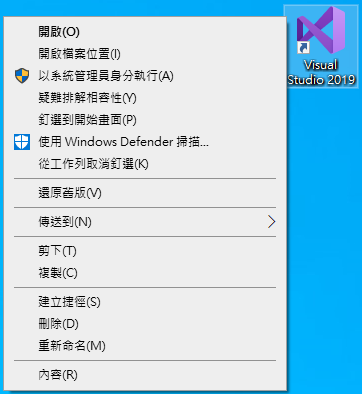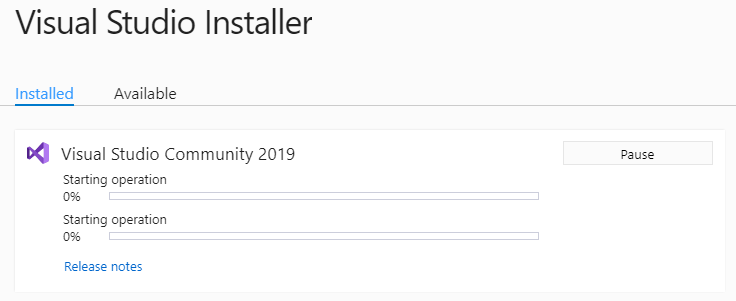- 確認目前版本除了英文,是否已安裝繁體中文語言?
Tools -> Options ...
- 勾選:Show all settings
Environment -> International Settings,Language的選項:如果只有English,即使將Language選項切換為:Same as Microsoft Windows,仍然無法顯示繁體中文介面。
- 如何安裝Visual Studio Community 2019 繁體中文語言包?
以Administrator的身份,執行開啟Visual Studio Community 2019
- Tools -> Get Tools and Features ...
- 選取:Language packs -> 勾選Chinese(Traditional)
- 下載、安裝
- 安裝後,重新開啟Visual Studio
Tools -> Options ... -> Environment -> International Settings -> 選取:中文(繁體)
再次重新開啟Visual Studio
- 確認:繁體中文介面OK
站內搜尋:Yahoo搜尋的結果,如果沒有給完整的網址,請在站內再搜尋一次!
2019-10-03
Visual Studio Community 2019 增加繁體中文語言介面及中英文介面切換
這裡使用的Visual Studio Community 2019版本是Windows 10 Enterprise Evaluation的虛擬機器所預載的版本,跟win 10一樣都是英文介面。接下來說明如何切換中英文介面:
2018-11-15
使用 Visual Studio 2017 Community 開發 Python Django 網頁專案
- 檔案(F)→新增(N)→專案(P)
- 專案程式語言:其他語言→Python
選擇:Django Web 專案
名稱(N):會自動帶出預設的名稱,可以修改。
方案名稱(M):會自動帶出預設的方案名稱,可以修改。
位置(L):可以修改方案存放的位置。
- 選擇專案外部套件的安裝位置:→安裝置虛擬環境
- 新增虛擬環境:
指定虛擬環境的名稱或位置。
為虛擬環境選取基底解譯器。
- 安裝成功:
訂閱:
文章 (Atom)